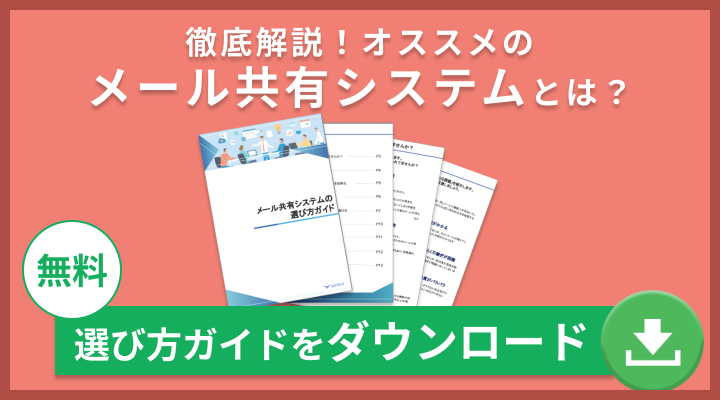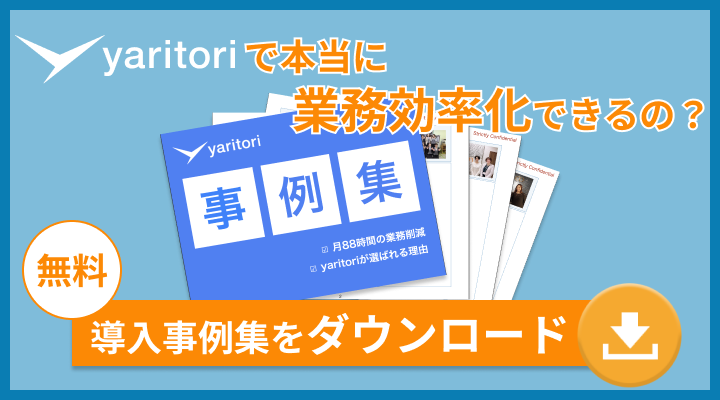メールは、約98%以上の企業で利用されているというデータがあるほど、ビジネスで主要なコミュニケーションツールです。
この記事では、メールを送受信するさいに必要となる「メールソフト」の基本知識から、その仕組みや種類、選び方までを詳しく解説します。
ビジネスで使えるおすすめのメールソフトについては、「ビジネス・法人で使えるメールソフト比較5選|有料・無料など選び方を解説」で比較解説しております。
メール共有システムである「yaritori」と「メールワイズ」を徹底比較した資料をメールにてお送りいたします。当資料ではわかることは以下の通りです。
・料金比較
・機能比較
・どっちメール共有システムを導入すべきか
表向きにはなかなか見えてこない部分も比較しているので、ぜひご覧ください。
メールソフトとは?
メールソフトとは、メールサーバーを経由して電子メールの送受信をおこなうソフトウェアです。メールの送受信やアドレス帳の管理など、一定の機能を搭載したソフトをメーラーと呼ぶ場合もあります。
かつてのメールソフトは、オンプレミス型が主流でした。オンプレミス型は、PCやスマートフォンにインストールして利用し、インストールしていないデバイスでは使えません。
しかし、近年はブラウザやデバイスの種類を問わず、利用可能なクラウド型のメールソフトが増えています。インターネット環境が整っていれば、場所を問わずメールの確認や送信が可能です。
また、メールソフトによっては、無料で利用できるものも少なくありません。有料版のメールソフトは機能やセキュリティ対策が充実しており、ビジネス向けとなっています。
Webメールとメールソフトの厳密な定義やおすすめのWebメールについては、以下の記事でご参照ください。
Webメールとは?無料・有料版サービス、メールソフトとの違いも解説
Webメールサービスのオススメ3選!選び方や特徴も解説
メールソフトの仕組み
メールソフトはメールサーバーを経由しない限り、メールの送受信はできません。メールソフト上で相手からのメールを受信するまでの流れを以下にまとめました。
1.送信者がメールソフト上でメールを作成して送信
2.送信メールが受信者のメールサーバーに到着
3.DNSサーバーが受信者のIPアドレスを確認
4.受信者のメールサーバーに送信者からのメールが到着
5.受信者のメールソフトで送信者からのメールを受信
IPアドレスとはPCやスマートフォンなど、インターネット上のデバイスに割り当てられる識別番号です。インターネット上で住所の役割を果たしています。メールを送受信する際、メールの送信元や受信先を明確にしなければなりません。
メールの送信元や受信先を識別する際、IPアドレスが使用されます。
メールソフトの種類
メールソフトは以下の3種類に分類できます。
1.シンプル型
2.多機能型
3.メール対応効率化型
3つの種類の特徴や該当するメールソフトを以下の表にまとめました。
| シンプル型 | 多機能型 | メール対応効率型 | |
| 特徴 | ・無料で利用可能 ・必要最低限の機能を搭載 ・個人事業主やプライベート向け | ・カレンダーやタスク管理機能を搭載 ・外部ツールとの連携にも対応 ・幅広い用途で使用可能 | ・複数のメールアドレスを一元管理 ・セキュリティ対策が充実 ・ビジネス向け |
| 代表例 | ・Thunderbird ・Apple Mail | ・Gmail ・Outlook | ・yaritori ・Exchange Online |
問い合わせメールの工数増大にお悩みの場合、メール対応効率型のソフトを選ぶのがおすすめです。複数のメールアドレスに届いた受信メールを1つの画面で管理できるため、素早く正確な対応につなげられます。
メールソフトの主要機能
以下4つの機能はメールソフトにとって基本的な機能です。
・メールの送受信
・受信メールの管理
・アドレス帳の管理
・セキュリティ対策
メールの送受信には、一斉送信やメーリングリストなど、同じメールを複数名に同時配信できる機能も含まれています。また、受信メールの管理では、受信トレイや送信済み、下書きなど、メールの種類や対応状況によって、メールが振り分けられる仕組みです。
検索機能も搭載しており、大量のメールから必要なメールを素早く見つけられます。そして、SSL通信やスパムフィルタリングなどによって、機密情報の漏えいを防ぎます。
メール共有システムである「yaritori」と「メールワイズ」を徹底比較した資料をメールにてお送りいたします。当資料ではわかることは以下の通りです。
・料金比較
・機能比較
・どっちメール共有システムを導入すべきか
表向きにはなかなか見えてこない部分も比較しているので、ぜひご覧ください。
メールソフトのメリット
メールソフトを活用するメリットは、以下の3つです。
・インターネット環境があればどこでも確認や送受信ができる
・メール対応を効率化できる
・問い合わせ対応をチームでできる
インターネット環境があればどこでも確認や送受信ができる
クラウド型のメールソフトは、インターネット環境が整っていれば、場所を問わずソフトへのアクセスが可能です。移動中でもメールの確認や送受信ができるため、メール処理を目的にオフィスへ帰社する必要はありません。
隙間時間の有効活用によって、業務効率改善や残業時間の削減を図れます。また、自宅やコワーキングスペースなど、勤務場所が異なる相手ともスムーズにメールのやりとりを交わせます。
メール対応を効率化できる
受信メールの管理にはフォルダ設定やタグ、自動振り分けといった機能が含まれています。業務体制に合わせて上記の機能を使うと、対応漏れを防ぎつつメール対応の効率化を図れます。
たとえば、フォルダ設定は、特定の条件を満たしたメールを受信箱とは別の場所で管理できる機能です。企業や案件ごとにフォルダを作ってメールを管理すると、管理負担や見落としのリスクを軽減できます。
メールごとにタグ付けをしておくと、優先度や重要度の高いメールをすぐに見つけられるでしょう。また、自動振り分けは特定の条件を設定し、条件を満たしたメールのみ指定フォルダに振り分ける機能です。フォルダ設定とセットで利用するのが一般的です。
問い合わせ対応をチームでできる
メールソフトのなかには、複数人でのメール対応を想定したタイプもあります。たとえば、複数メールアドレスの管理は、「sales@」や「support@」など、複数の代表アドレスに届いたメールを1つの画面で管理できる機能です。
アドレスの一元管理によって、メールの確認や整理にかかる工数を省けます。また、メールごとに対応状況が表示されるため、優先度の高い案件を素早く把握できます。
二重返信防止やテンプレートなど、他にも多くの機能を搭載しており、対応漏れを減らしつつ業務効率化を図れるでしょう。
メールソフトのデメリット
メールソフトを導入すると、メール対応を効率化できます。ただし、メリットばかりではありません。以下3つのデメリットに関して認識をしておきましょう。
・料金がかかる
・メール管理に手間がかかる
・個人単位で使用するソフトが多い
メール対応の効率化と管理負担の軽減を実現するには、フォルダ作成やタグ付けなど、メール整理に関する作業が必要です。また、チーム単位での運用に対応したメールソフトは、さほど多くありません。
料金がかかる
無料のメールソフトもありますが、基本的にはプライベート用または個人事業主向けでの使用を想定しています。有料版のソフトと比べて、機能性やセキュリティ対策が劣るケースも少なくありません。
メールソフトの乗り換えまたは新規導入を検討している場合、一定の費用が発生する点を覚えておきましょう。無駄な費用の支払いを避けるには、事前に必要な機能を明確化した上で、企業規模に合ったソフトと料金プランを選ぶことが重要です。
メール管理に手間がかかる
メール対応の効率化には、フォルダ作成や振り分け条件の設定など、さまざまな準備作業を行わなければなりません。早期の実践を求める場合、担当業務と並行して各種作業を進めるかたちになり、従業員への負担が増大します。
また、メールソフトを使用する従業員が、搭載機能やメール整理術に精通しているとは限りません。場合によっては操作手順を教える手間が発生し、特定の従業員への負担増大や通常業務への支障が発生する可能性が生じます。
個人単位で使用するソフトが多い
基本的にメールソフトは個人単位での使用を想定しています。チーム単位で運用する場合、メール対応効率型のソフトを選ばなければなりません。ソフトを選定する際は、複数メールアドレスの管理やチャット機能など、必要な機能が搭載されているか、確認しましょう。
メール共有システムである「yaritori」と「メールワイズ」を徹底比較した資料をメールにてお送りいたします。当資料ではわかることは以下の通りです。
・料金比較
・機能比較
・どっちメール共有システムを導入すべきか
表向きにはなかなか見えてこない部分も比較しているので、ぜひご覧ください。
メールソフトの選び方
以下7点に関して比較と調査をおこない、メールソフトを選定しましょう。
①機能性
メールソフトに限らず、新たなシステム・サービスを導入する上で、最も重要な要素です。問い合わせ工数の削減や自社の課題解決につながる機能を搭載しているか、見極めましょう。たとえば、営業時間外にも問い合わせメールが寄せられているとしましょう。
自動返信機能を搭載したソフトを選ぶと、従業員の負担やトラブルのリスクを軽減できます。一斉送信やファイル共有機能を搭載していると、従業員や取引先とのやりとりをスムーズに進められます。
また、チームでの運用を検討している場合、主に以下の機能が必要です。
・複数メールアドレスの管理
・対応状況の表示
・担当者の設定
・二重返信防止
・顧客管理
・チャット
・ワークフロー
上記に加えてレポート機能を搭載していると、担当者別の課題や業務負荷を可視化できます。
②独自ドメインへの対応可否
ビジネスで利用する場合、多くの企業は独自ドメインを使用しています。独自ドメインとは、数字やアルファベットを自由に組み合わせて作れるタイプのドメインです。独自ドメインを取得した場合、ドメイン名と同じ名前のメールアドレスを使用できます。
メールソフトによって独自ドメインの適用状況は異なるため、対応可否を必ず確認しましょう。
独自ドメインとは
ドメインは、インターネット上での住所の役割を担っています。メールアドレスの@から後ろの部分が、ドメインに該当します。独自ドメインは世界で唯一のドメインになるため、他の方は使用できません。
また、独自ドメインは一定の初期費用や維持費が発生する分、一度取得すると半永久的に利用できます。ユーザーや検索エンジンに認識されやすく、企業認知度向上やブランドイメージのアップが望めます。
③セキュリティ対策
メールソフトには、顧客や取引先に関する情報を記載したメールが多数保存されています。機密情報の漏えいを避けるには、セキュリティ対策が充実したメールソフトを選ばなければなりません。
以下のセキュリティ対策を講じていると、不正アクセスやサイバー攻撃などの脅威を軽減できます。
・常時SSL化
・データの暗号化
・二要素認証
・IPアドレス制限
・第三者機関による脆弱性診断
上記に加えて、アクセス権限の管理やログデータの取得にも対応している場合、内部漏洩のリスクを最小化できます。
④操作性
メールソフトを業務で使用する従業員が、ITリテラシーの高い方とは限りません。誰でも使いこなせるよう、操作性に優れたメールソフトの選定が重要です。確認すべき点は操作画面のデザイン性です。
情報が整理されたシンプルな画面設計の場合、ITリテラシーを問わず直感的に操作できます。情報も把握しやすく、優先して対応すべきメールをすぐに見つけられます。
⑤他システムとの連携
業務で使用しているシステム・ツールが、どの程度連携しているかによって、判断は異なります。既存システム・ツール同士があまり連携していない場合、多くの外部ツールと連携可能なメールソフトがおすすめです。
たとえば、プロジェクト管理ツールと連携した場合、進捗管理や情報共有がスムーズに進められます。タスク管理機能を搭載したツールも多く、対応漏れによるトラブルも防げるでしょう。
ただし、既存システム・ツール同士が連携している場合、外部ツールとの連携性を重視する必要はありません。連携しているシステム・ツール間で、データの共有や管理ができている状態です。メールソフトと連携するメリットは薄く、さほど気にする必要はないでしょう。
⑥利用頻度
顧客からメールでの問い合わせが多い場合、自動返信機能を搭載したメールソフトを選ぶのがおすすめです。営業時間外や休日に問い合わせが寄せられた場合、すぐに返信ができない旨を伝えられます。
「問い合わせを受け付けました」とのメッセージを顧客に発信し、安心感を与えられるため、トラブルを避けられます。従業員のストレスや残業時間を減らせる効果も望めるでしょう。
⑦利用料金
ビジネス向けのメールソフトはほとんどが有料版です。予算超過を防ぐため、初期費用や月額費用がどのくらいかかるか、必ず確認しましょう。また、経営方針や予算の関係で、有料版メールソフトを見送る場合もあるでしょう。
無料版は有料版と比べて、機能性やセキュリティレベルが落ちる傾向が強く、慎重な判断が求められます。
おすすめメールソフト10選
多くのユーザーに利用されているメールソフトを10個紹介します。
・yaritori
・Gmail
・Outlook
・Thunderbird
・Amazon WorkMail
・Exchange Online
・Zoho Mail
・秀丸メール
・Active! mail
・Sylpheed
メールソフト選びの参考にご覧ください。
メール共有システムである「yaritori」と「メールワイズ」を徹底比較した資料をメールにてお送りいたします。当資料ではわかることは以下の通りです。
・料金比較
・機能比較
・どっちメール共有システムを導入すべきか
表向きにはなかなか見えてこない部分も比較しているので、ぜひご覧ください。
yaritori|Onebox株式会社
「yaritori」は、Onebox株式会社が提供しているメールソフトです。複数人でのメール対応を効率化する機能を多数搭載している点が、「yaritori」の特徴です。 「support@」や「recruit@」など、複数メールアドレスの受信メールを1つの画面でまとめて管理できます。
個人メールアドレスの受信メールも同じ画面から確認できるため、何度も画面を切り替える必要はありません。
メールごとに「未対応」や「対応済み」など、対応状況が表示されており、優先度が高いメールをすぐに見つけられます。また、チャット機能を搭載しており、担当者同士が相談しながら案件の割り当てや対応の進め方を決められます。
さらに、yaritoriにはAIが搭載されており、メール文の作成や翻訳、クレームメール判別などを自動化し、優先度の高い業務に集中して取り組めます。
主な機能
・メールの対応状況の可視化(未対応・対応済などのステータス管理)
・メールの担当者割り振り機能
・複数アドレスの一元管理(個人アドレスと代表アドレスの管理が可能)
・メールごとの社内向けのチャット機能(開封確認やメンションなども可能)
・外部サービス連携(Slack・Chatwork連携・Salesforce連携など)
・文章生成やクレーム検出できるAI機能「yaritori AI」 など
【初期費用】
無料
【月額費用】
1,980円~/1ユーザー
※最低契約期間なし
【無料トライアル】
あり(7日間)
Gmail|Google
Gmailは、Googleが提供するメールソフトです。無料版にはラベル付けやフォルダ作成などの機能を搭載していますが、プライベート用または個人事業主の利用を想定しています。
企業が利用する場合、GoogleWorkSpaceに付随された有料プランを利用するのがおすすめです。GoogleWorkSpaceとは、Googleが提供するグループウェアです。有料プランを利用すると、DriveやMeet、Docsなど、さまざまなサービスを利用できます。
また、Gmailで独自ドメインを使用できるようになり、企業認知度を高めやすくなります。メールの容量も無料版の15GBに対し、有料版ではもっとも安いプランで30GBです。画像や写真など、大容量ファイルのやりとりが多くても、余裕を持って利用できます。
主な機能
・テンプレート
・ラベル付け
・フォルダ作成
・文書作成やビデオ会議(有料版のみ)
【初期費用】
無料
【月額費用】
無料版
※15GB以上の容量を使用した場合のみ追加費用が発生
・ベーシック(100GB):250円/月
・スタンダード(200GB):300円/月
・プレミアム(2TB):1,300円/月
有料版(GoogleWorkSpaceを利用)
・Business Starter:680円/1ユーザー(1年契約)
・Business Standard…1,360円/1ユーザー(1年契約)
・Business Plus…2,040円/1ユーザー(1年契約)
・Enterprise…要問合せ
【無料トライアル】
14日間(有料版利用時のみ)
Outlook|Microsoft
OutlookはMicrosoft社が提供するメールソフトです。無料版と有料版が用意されており、無料版はマイクロソフトのアカウントを作成するだけで利用できます。ただし、無料版の場合は独自ドメインを使用できません。
メールボックスの容量も15GBに留まり、有料版の50GBと比べると少ないです。また、有料版の場合は各種Officeソフトやチャット、ビデオ会議など、さまざまなサービスを利用できます。
主な機能
・メールの送受信
・タスク管理
・スケジュール管理
・メールの自動振り分け/転送設定
【初期費用】
無料
【月額費用】
企業向けの有料版では4つのサブスクリプションプランが存在
・Microsoft 365 Business Basic:899円/1ユーザー
・Microsoft 365 Apps for business:1,236円/1ユーザー
・Microsoft 365 Business Standard:1,874円/1ユーザー
・Microsoft 365 Business Standard:3,298円/1ユーザー
【無料トライアル】
1か月(有料版)
Thunderbird|MZLA Technologies Corporation
MZLA Technologies Corporationが運営するオープンソース型のメールソフトです。カレンダーやタスク管理、チャットなど、各種機能を無料で利用できます。また、問い合わせ窓口や注文受付用のアドレスなど、複数のメールアドレスを1つの画面で管理できます。
新着メールは随時画面上に通知されるため、個々のアドレスを定期的に確認する必要はありません。さらに、高性能なメールフィルタリング機能を搭載しており、迷惑メールやスパムメールを高確率で排除します。
主な機能
・複数メールアドレスの管理
・カレンダー
・タスク管理
・チャット
【初期費用】
無料
【月額費用】
無料
【無料トライアル】
なし
Amazon WorkMail|Amazon Web Service(aws)
Amazon WorkMailは、外部ツールとの連携性に優れたメールソフトです。Microsoft 365やExchange Serverなどから、メールやアドレス帳、メモなどを移行できます。また、Outlookと連携しており、既存のOutlookソフトやメールアドレスを継続的に使用できます。
Outlook用のプラグインを追加でインストールする必要もありません。スケジュール管理や不在時の自動返信など、Outlookの機能も今までと同様に利用できます。
主な機能
・タスク管理
・カレンダー
・アドレス帳管理
・不在時の自動返信
【初期費用】
無料
【月額費用】
4ドル/1ユーザー
※最低契約期間なし
【無料トライアル】
30日(最大25ユーザーまで)
Exchange Online|Microsoft
Exchange Onlineは、Microsoftが提供するクラウド型のメールソフトです。インターネット環境が整っていれば、場所を問わずメールやタスク、スケジュールを確認できます。Outlookと連携した場合は、オフライン環境でも各種機能の利用が可能です。
また、24時間体制での監視やデータ損失防止、フィルタリング機能など、セキュリティ対策も充実しています。そして、Business Standardプランを選ぶと、ExcelやPowerPointなど、他のOfficeソフトの使用も可能です。
主な機能
・メールの送受信
・スケジュール管理
・アドレス帳管理
・タスク管理
【初期費用】
無料
【月額費用】
・Exchange Online (プラン1):599円/1ユーザー
・Exchange Online (プラン2):1,199円/1ユーザー
・Microsoft 365 Business Standard:1,874円/1ユーザー
【プランごとの違い】
・プラン1はメールボックスの容量が50GB、プラン2は100GB
・Business StandardはWordやExcel、PowerPointなどが利用可能(デスクトップ版)
【無料トライアル】
あり(Business Standardプランは1か月利用可能)
Zoho Mail|ゾーホージャパン
Zoho Mailは、機能性に優れたメールソフトです。Streamsによって、担当者同士がやりとりを交わしながら、メールの共有や返信メールの作成を進められます。チャット形式でやりとりを交わせるため、件名入力や挨拶文の作成は必要ありません。
また、タスクやスケジュール、アドレス帳などは1つの画面にまとめられており、必要な情報をすぐに把握できます。メールの自動振り分けや高度な検索機能など、メール管理の機能も充実しており、管理負担や対応漏れのリスクを軽減できます。
主な機能
・チャット(コラボレーション)
・タスク管理
・カレンダー
・アドレス帳管理
・メールの自動振り分け
・メールの下書き共有
【初期費用】
無料
【月額費用】
・MAIL LITE:120円/1ユーザー
・WORKPLACE:360円/1ユーザー
・MAIL PREMIUM:480円/1ユーザー
【無料トライアル】
15日(PREMIUMプラン選択時)
秀丸メール|サイト―企画
秀丸メールは、シェアウェアスタイルを採用しているメールソフトです。試用期間が定められており、試用期間中は無料で利用できます。試用期間を過ぎても継続したい場合のみ、料金が発生する仕組みです。
ライセンスは買い切りで、購入価格は比較的リーズナブルな価格に設定されています。また、未知のマルウェア対策や怪しい添付ファイルの自動削除など、セキュリティ対策が充実している点が特徴です。
主な機能
・怪しい添付ファイルの自動削除
・未知のマルウェアを検出
・迷惑メールフィルター
・アカウント情報の暗号化
【初期費用】
・秀丸エディタ:4,400円※エディタ購入の場合、秀丸メールは無料
・秀丸メール(単品):2,200円
【月額費用】
無料
【無料トライアル】
2週間(試用期間を過ぎるとライセンス購入が必要)
Active! mail|株式会社クオリティア
Active! mailは2014年時点で導入実績が2,250社に達したメールソフトです。メールソートやフラグ、メールの自動振り分けなど、メール管理を効率化する機能を多数搭載しています。
メールを送信する際は重要度や開封確認通知を設定できるため、相手がメールを確認したか、常に気にする必要はありません。
また、操作画面は情報がコンパクトにまとめられたデザインとなっています。スマートフォン向けに専用画面が用意されており、外出先からでもメールの送信や確認をスムーズにおこなえます。
主な機能
・メールソート
・フラグ付け
・メールの自動振り分け
・開封確認通知
【初期費用】
プランによって変動
・ユーザー数:100:30万円/年
・ユーザー数:500:118万8,000円/年
・ユーザー数:1,000:142万8,000円/年
・ユーザー数:3,000:202万8,000円/年
【月額費用】
無料
【無料トライアル】
あり(トライアル期間は要問合せ)
Sylpheed|オープンソース
Sylpheedは、日本人プログラマー山本博之氏が開発したオープンソース型のメールソフトです。オープンソース型のため、初期費用や月額基本料金は発生しません。Sylpheedは、操作性に優れている点が特徴です。
キーボードの操作性を重視した設計によって、PCのスペックを問わず、ストレスフリーで作業を進められます。操作画面はOutlookと同様、3ペイン方式を採用しており、操作性に戸惑う心配は少ないでしょう。
また、データの暗号化や常時SSL通信、メッセージの電子署名などによって、情報漏えいのリスクを軽減しています。
主な機能
・メールの検索や移動
・データのバックアップ
・迷惑メール対策
・多言語表記
【初期費用】
無料
【月額費用】
無料
【無料トライアル】
なし
簡単設定で業務効率化に優れたメールソフトは「yaritori」
メール管理の負担軽減には、フォルダ作成や振り分け条件の設定など、一定の手間がかかります。重要なメールが埋もれないよう、定期的なメール整理も必要です。ただし、担当業務が忙しく、メール整理に十分な時間を割けない方もいるでしょう。
設定や運用の手間をかけずにメールを管理するには、yaritoriの導入がおすすめです。複数のメールアドレスに届いたメールは、1つの画面でまとめて確認や返信ができます。
ワークフローで事前に件名やアドレスなどを設定しておくと、条件に沿って問い合わせメールが担当者に割り当てられます。割り当て後は「未対応」や「対応済み」など、対応状況に応じてメールが振り分けられる仕組みです。
メールの振り分け条件を設定する手間が省けるだけでなく、優先度の高い案件を素早く把握できます。他にもテンプレートや自動返信、AIなど、メール対応を効率化する機能を多数搭載しています。機能性や操作性に優れたメールソフトをお探しの方は、yaritoriの導入をご検討ください。
まとめ
ビジネスでの使用を想定している場合、有料版のメールソフトを選びましょう。一定の費用はかかりますが、機能性や操作性、セキュリティ対策に関して、無料版より優れているソフトが多いです。
ただし、複数人での利用を想定したメールソフトはあまり多くありません。チームでの運用に合ったメールソフトをお探しの場合は、yaritoriの導入がおすすめです。
ステータス管理やグループチャット、ワークフローなど、複数人でのメール対応に必要な機能を多数搭載しています。また、返信メールの下書きを他の担当者と共有できるため、顧客対応の品質を一定水準以上に保てます。
二重返信防止機能も搭載しており、重複対応が発生する心配もいりません。業務の効率性と顧客対応の品質を高める手段として、yaritoriの導入をご検討ください。
メール共有システムである「yaritori」と「メールワイズ」を徹底比較した資料をメールにてお送りいたします。当資料ではわかることは以下の通りです。
・料金比較
・機能比較
・どっちメール共有システムを導入すべきか
表向きにはなかなか見えてこない部分も比較しているので、ぜひご覧ください。